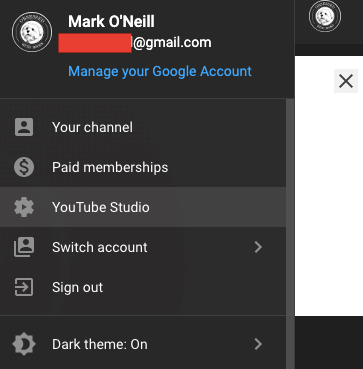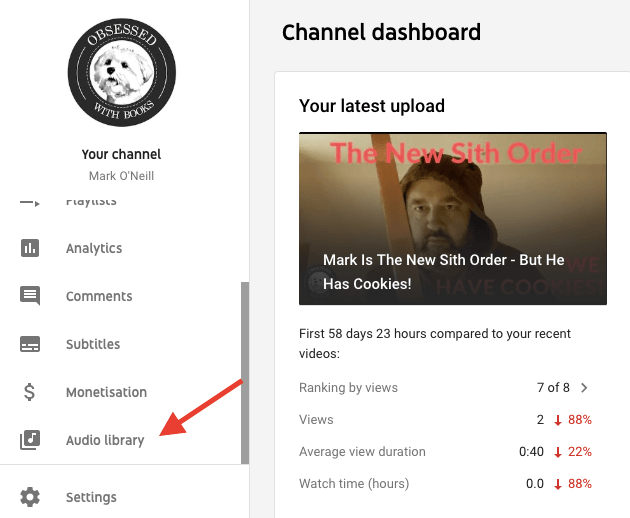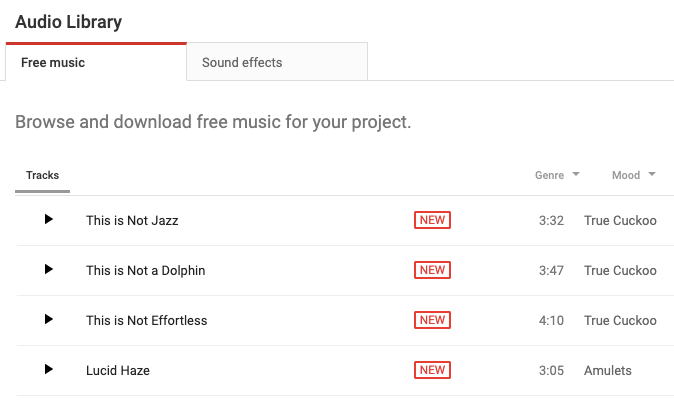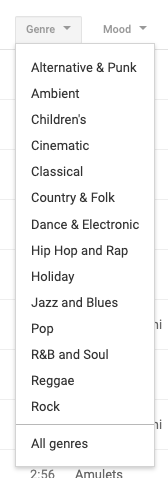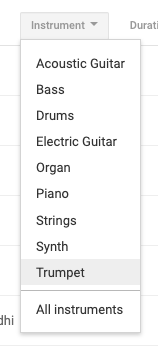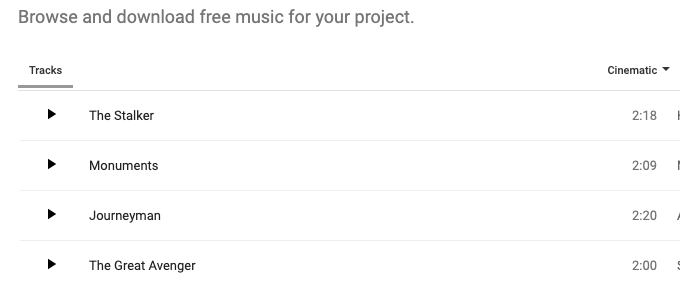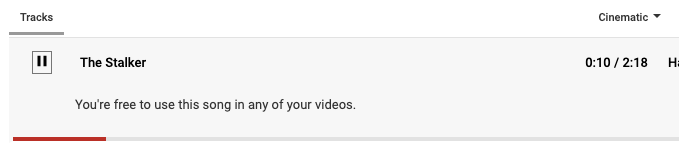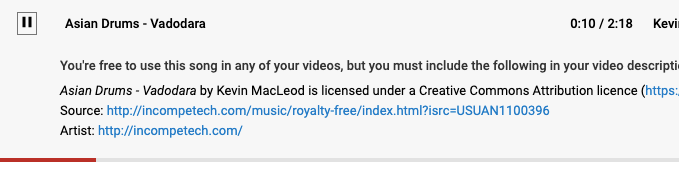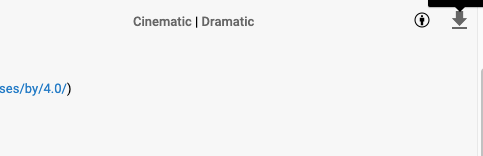Jos tuotat omaa videota tai muuta mediaprojektia, et voi vain ottaa Internetistä mitä tahansa musiikkia. Jos lennät suihkuhävittäjällä Amerikan taivaalla ja kuvaat sitä, et voi käyttää Kenny Logginsin ”Danger Zone” -kappaletta ja toivoa pääseväsi siitä eroon. Siinä on tekijänoikeuksien pieni ikävä asia.
Joten ihmiset, jotka tekevät omia mediaprojektejaan ja vaativat kaikenlaista ääntä, etsivät aina musiikkia, jota he voivat käyttää laillisesti. YouTube päätti tehdä siitä helpompaa tarjoamalla YouTube-äänikirjaston ilmaisista äänileikkeistä, joita voit käyttää videoprojekteissasi. Leikkeet tarjoavat tavalliset muusikot, jotka haluavat viedä työnsä maailmaan.

YouTuben äänikirjasto – rojaltivapaan musiikin kultakaivos
Ihmettelet todennäköisesti, missä tämä YouTube-äänikirjasto on. No, se on YouTuben alueella, joka tunnetaan nimellä YouTube Studio . Pääset sinne joko napsauttamalla linkkiä tai siirtymällä valikkoon YouTube-sivusi oikeassa yläkulmassa.
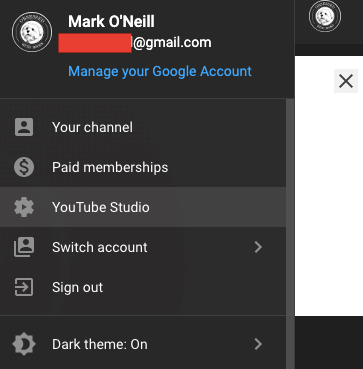
Molemmissa tapauksissa sinun on kirjauduttava sisään Google-tilisi tiedoilla. Kun olet YouTube Studiossa, vieritä alas vasemmalla olevaa valikkoa, kunnes tulet äänikirjastoon. Napsauta sitä avataksesi sen.
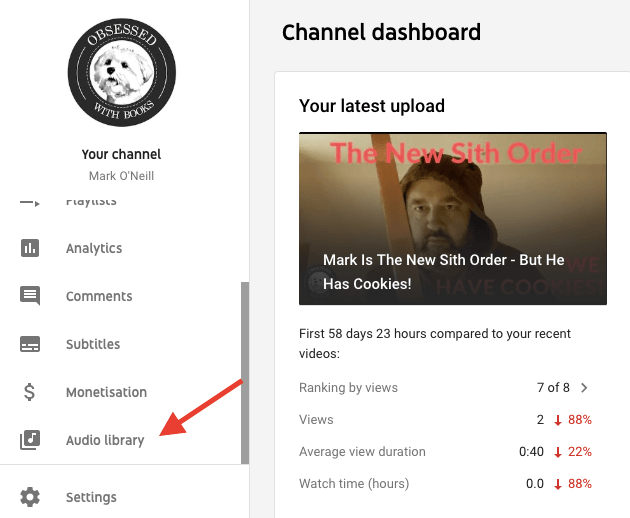
YouTuben äänikirjasto on jaettu kahteen osaan – Ilmainen musiikki ja Erikoistehosteet . YouTube päivittää molemmat osiot puolisäännöllisin väliajoin uusilla jutuilla. Joten jos et näe jotain, josta pidät, tarkista tilanne uudelleen.
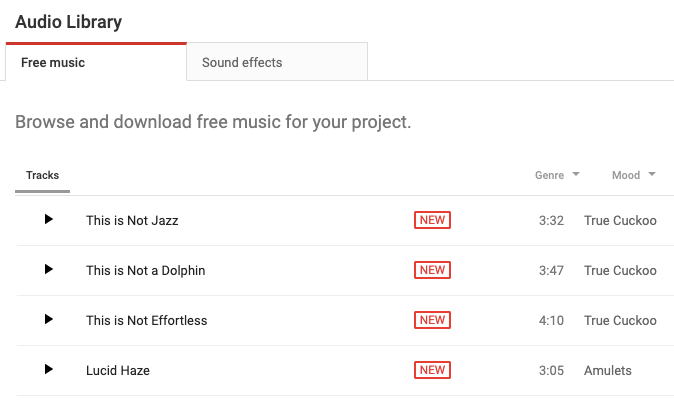
Jokainen kirjaston merkintä on pohjimmiltaan MP3-tiedosto, jonka voit ladata ja vetää sitten valitsemaasi mediaprojektin luontityökaluun (kuten iMovie for Macin omistajille). Mutta ensin sinun on löydettävä haluamasi.
Voit rajata ja yksinkertaistaa hakuasi käyttämällä joko hakutoimintoa tai suodattimia. Jos sinulla on erittäin hyvä käsitys siitä, mitä etsit, suodattimet ovat oikea tapa edetä. Se luokittelee musiikin tyylilajiin, tunnelmaan, instrumenttiin, kestoon ja nimeämiseen . Voit käyttää kaikkia viittä suodatinta samanaikaisesti saadaksesi todella syvällistä tietoa hyvistä asioista.
Genre & mieliala
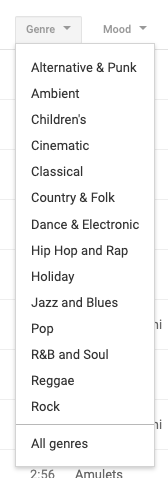
Se, että tietää millaista musiikkia haluat, on puoli voittoa. Haluatko jotain syvää, tummaa ja tunnelmallista? Jotain jännittävää? Tai jotain kevyttä, iloista ja positiivista? Jos tiedät varmasti, käytä Genre- ja Mood-suodattimia.
Instrumentti
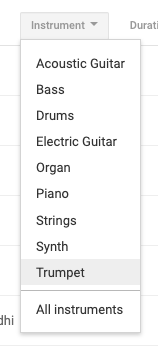
Täällä voit suodattaa laitteen mukaan. Ehkä haluat hieman kevyttä pianomusiikkia? Tai joku soittaa kitaraa? Vai oletko todella hullu trumpettien kanssa?
Kesto
Tämä on tärkeä asia, koska haluat mieluiten saada jotain, joka sopii mediaprojektisi pituuteen. Viimeinen asia, jonka tarvitset, on 12 minuutin äänileike 5 minuutin projektiin. Sinun on joko editoitava musiikkia esimerkiksi Audacityllä tai lopetettava musiikki heti, kun se alkaa parantua.
Käytä tätä suodatinta saadaksesi oikean keston.
Nimeäminen
Oikeudellisesta näkökulmasta tämä on tärkeä tekijä, koska se koskee tekijänoikeuksia ja Creative Commonsia . Se, että saat tämän musiikin "ilmaiseksi", ei tarkoita, että jokainen YouTuben äänikirjastoon osallistunut artisti ei haluaisi jotain vastineeksi.
Jotkut ihmiset eivät halua merkintää ollenkaan, koska he tekevät sen ehkä vain huvikseen. Mutta on muitakin – ammattimuusikoita – jotka haluavat jonkinlaista tunnustusta ja ylistystä työstään.
Attribuutiosuodatin on siis olemassa suodattamaan se, ketkä haluavat tunnustusta ja ketkä eivät. Ne, jotka tekevät niin, kirjoita nimensä projektisi lopputekstiin ja/tai videon kuvaukseen YouTubessa.
Päätä kumman haluat
Kun olet säätänyt suodattimia ja saanut itsellesi luettelon mahdollisista ehdokkaista, on nyt aika kuunnella niitä ja päättää, kumpi on onnekas voittaja alastomasta mutapainnistasi.
Näet pienen mustan nuolen jokaisen leikkeen vasemmalla puolella. Se on Play-painike, jolla voit esikatsella musiikkia.
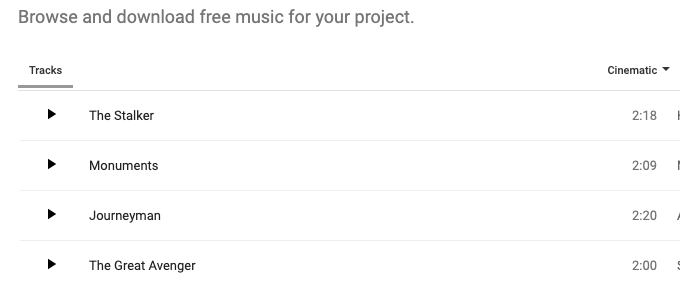
Napsauta sitä, jota haluat kuunnella, ja sen toisto alkaa. Näet myös, vaaditaanko merkintä vai ei. Tässä tapauksessa sitä ei vaadita.
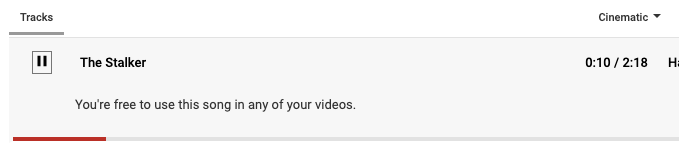
Toisissa kuitenkin vaaditaan merkintä, ja sinulle kerrotaan, mitä on tehtävä.
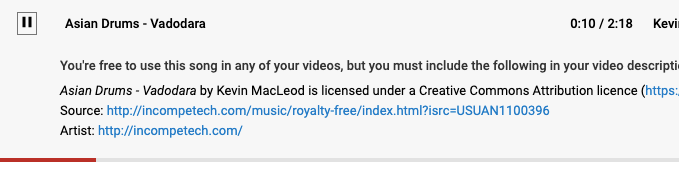
Kun olet löytänyt haluamasi, siirry leikkeen oikeaan reunaan ja napsauta latauskuvaketta. Musiikkitiedosto ladataan nyt suoraan tietokoneellesi.
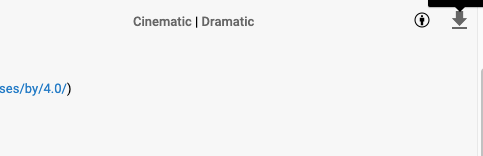
On kuitenkin huomattava, että nämä YouTube-äänikirjaston leikkeet tarjotaan vain ei-kaupallisille videoille, jotka näkyvät YouTubessa. Jos aiot tehdä kaupallisia voittoa tavoittelevia videoita joko YouTubessa tai sen ulkopuolella, sinun tulee sen sijaan ostaa musiikkikappaleen ammattilisenssi. AudioJungle on yksi tällainen mahdollinen sivusto.
Oletko koskaan käyttänyt YouTuben äänikirjastoa projekteissasi? Mitä mieltä olet tarjolla olevasta musiikista? Kerro meille alla olevissa kommenteissa.